Daftar Isi Direktori dengan ls:
Anda dapat membuat daftar isi direktori kerja Anda saat ini dengan ls. Ini adalah penggunaan yang paling umum dari ls.
Untuk membuat daftar isi direktori kerja Anda saat ini, jalankan ls sebagai berikut:
$ lSeperti yang Anda lihat, isi direktori dari direktori kerja saya saat ini (yang merupakan direktori HOME pengguna login secara default) terdaftar.

Anda juga dapat membuat daftar isi direktori lain menggunakan path lengkap/absolut atau path relatif dari direktori tersebut.
Sebagai contoh, katakanlah Anda ingin membuat daftar isi dari /etc direktori. Untuk melakukannya, jalankan ls sebagai berikut:
$ls /dllSeperti yang Anda lihat, isi dari /etc direktori terdaftar.
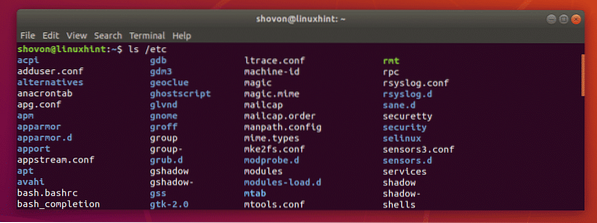
Sekali lagi, katakanlah, Anda ingin membuat daftar isi dari ~/Unduhan direktori menggunakan jalur relatif direktori dari direktori kerja Anda saat ini yang direktori HOME (~) pengguna login secara default.
Untuk melakukannya, jalankan ls sebagai berikut:
$ l ./UnduhanSeperti yang Anda lihat, isi dari ~/Unduhan direktori terdaftar.

Daftar File Tersembunyi dengan ls:
Di Linux, file dan direktori dimulai dengan . (seperti .Profil, .bashrc, .lokal/ dll) adalah file dan direktori tersembunyi. Secara default, perintah ls tidak mencantumkannya. Tapi Anda bisa menggunakan -Sebuah opsi ls untuk membuat daftar file dan direktori tersembunyi.
$ ls -aSeperti yang Anda lihat, file dan direktori tersembunyi terdaftar.

Anda juga dapat menggunakan -SEBUAH opsi ls untuk membuat daftar file dan direktori tersembunyi. Sisi baik dari opsi ini adalah, tidak mencantumkan list . (direktori saat ini) dan … (direktori induk) direktori sebagai -Sebuah pilihan tidak. Mungkin bermanfaat untuk skrip shell.
Sebagai contoh,
$ ls -AJika Anda membandingkan output dengan yang sebelumnya, Anda akan melihat bahwa tidak ada lagi . dan… direktori dalam daftar.

Aktifkan dan Nonaktifkan Output Berwarna:
Anda dapat mengaktifkan dan menonaktifkan output berwarna dari perintah ls menggunakan -warna pilihan. Itu -warna opsi mengambil 3 nilai, tidak pernah, selalu dan mobil.
Di hampir setiap distribusi Linux modern, output berwarna diaktifkan secara default. Jika Anda tidak menyukai keluaran berwarna dari ls, gunakan -warna = tidak pernah dengan ls.
Jika karena alasan apa pun, Anda tidak memiliki output berwarna secara default, Anda dapat menggunakan -warna = selalu dengan ls.
Jika Anda hanya menginginkan keluaran berwarna ketika keluaran standar (STDIN) terhubung ke terminal, maka Anda dapat menggunakan -warna = otomatis.
Sebagai contoh, mari kita nonaktifkan output berwarna dari ls,
$ ls --color=tidak pernah /etcSeperti yang Anda lihat, output berwarna dinonaktifkan.
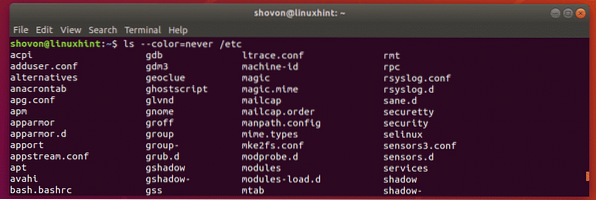
Format Daftar Panjang ls:
Perintah ls memiliki format daftar panjang yang mengagumkan. Dalam format daftar panjang, Anda dapat melihat izin file dan direktori, ukuran file, pemilik dan grup utama file atau direktori, jumlah tautan keras atau kedalaman direktori, tanggal modifikasi terakhir, dan nama direktori. file dan direktori.
Itu -aku opsi ls digunakan untuk mengaktifkan format daftar panjang.
Sebagai contoh,
$ ls -l /etcSeperti yang Anda lihat, semua informasi yang saya ceritakan ditampilkan dengan baik.
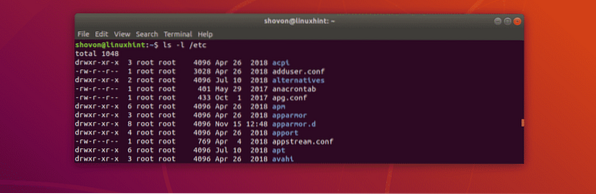
Ini adalah bagian izin direktori atau file. Untuk direktori, bagian ini dimulai dengan d dan untuk file, dimulai dengan -. Kemudian 3 karakter pertama untuk izin pengguna, kemudian 3 karakter berikutnya untuk izin grup, kemudian 3 karakter terakhir untuk izin orang lain. karakter r = baca, w = tulis dan x = jalankan izin. - hanya berarti tidak ada nilai yang ditetapkan.

Bagian ini mewakili jumlah tautan keras untuk file dan kedalaman direktori director.

Anda memiliki pemilik dan grup utama dari file atau direktori masing-masing di sini.

Di sini, Anda memiliki ukuran file total dalam byte. Anda dapat mengubah unit dengan opsi ls lain yang akan saya bahas di bagian selanjutnya dari artikel ini.

Di sini, Anda memiliki tanggal modifikasi terakhir dari file atau direktori.

Akhirnya, Anda memiliki nama file atau nama direktori.

Mengubah Unit Ukuran File dalam Format Daftar Panjang ls:
Dalam format daftar panjang ls, secara default unit ukuran file yang digunakan adalah byte. Tapi, Anda dapat dengan mudah mengubahnya dengan -Ukuran blok pilihan ls.
Untuk mengatur unit ke kilobyte, gunakan -ukuran blok = k
Untuk mengatur unit ke megabyte, gunakan -ukuran blok=M
Untuk mengatur unit ke gigabyte, gunakan -ukuran blok=G
Untuk mengatur unit ke petabyte, gunakan -ukuran blok=P
Sebagai contoh,
$ ls -l --block-size=M ~/DownloadsSeperti yang Anda lihat, ukuran file dicetak dalam satuan megabyte. Ini akan memberi Anda hasil yang salah karena ukuran file dibulatkan.
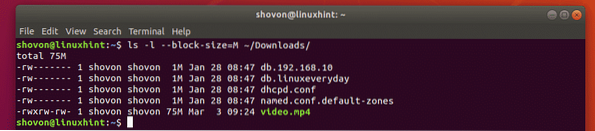
Mencetak Ukuran File yang Dapat Dibaca Manusia dalam Format Daftar Panjang ls:
Di bagian sebelumnya, Anda melihat bagaimana secara spesifik mendefinisikan unit ukuran file memberikan hasil yang salah. Untungnya, Anda dapat menggunakan -h opsi ls untuk mencetak ukuran file dalam format yang dapat dibaca manusia, yaitu, unit akan berubah tergantung pada ukuran file sebenarnya. Jadi, Anda akan mendapatkan output ukuran file yang benar.
Sebagai contoh,
$ ls -lh ~/DownloadsSeperti yang Anda lihat, unit ukuran file yang diperlukan digunakan. Outputnya juga akurat.
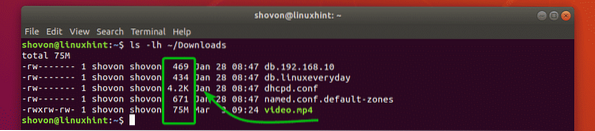
Mencetak Angka inode dengan ls:
Anda dapat mencetak nomor inode file dan direktori dengan -saya pilihan ls.
Sebagai contoh,
$ ls -i /etcSeperti yang Anda lihat, nomor inode dari semua file dan direktori dicetak sebelum nama file dan direktori.
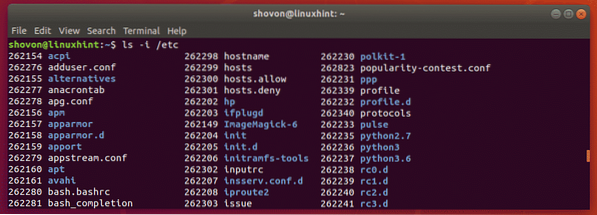
Mencetak Konteks SELinux dengan ls:
Anda dapat mencetak konteks SELinux dari file dan direktori dengan -Z opsi ls jika Anda mengaktifkan SELinux di mesin Anda.
Sebagai contoh,
$ ls -lZSeperti yang Anda lihat, konteks SELinux dicetak.
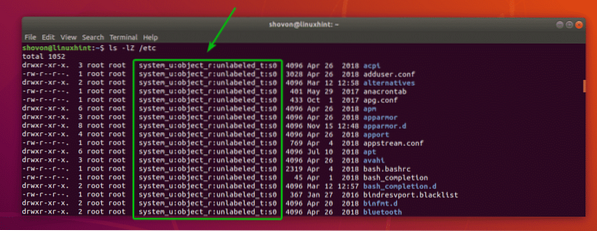
Mendapatkan bantuan:
Untuk informasi lebih lanjut tentang ls, Anda dapat melihat halaman manual ls dengan perintah berikut:
$ man ls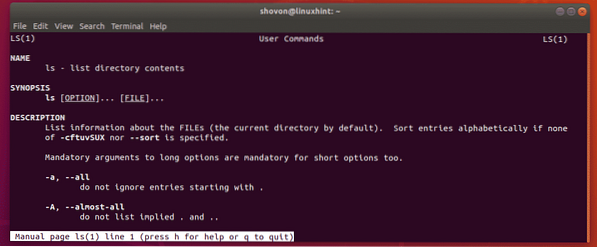
Jadi, begitulah cara Anda menggunakan perintah ls di Linux. Terima kasih telah membaca artikel ini.
 Phenquestions
Phenquestions


